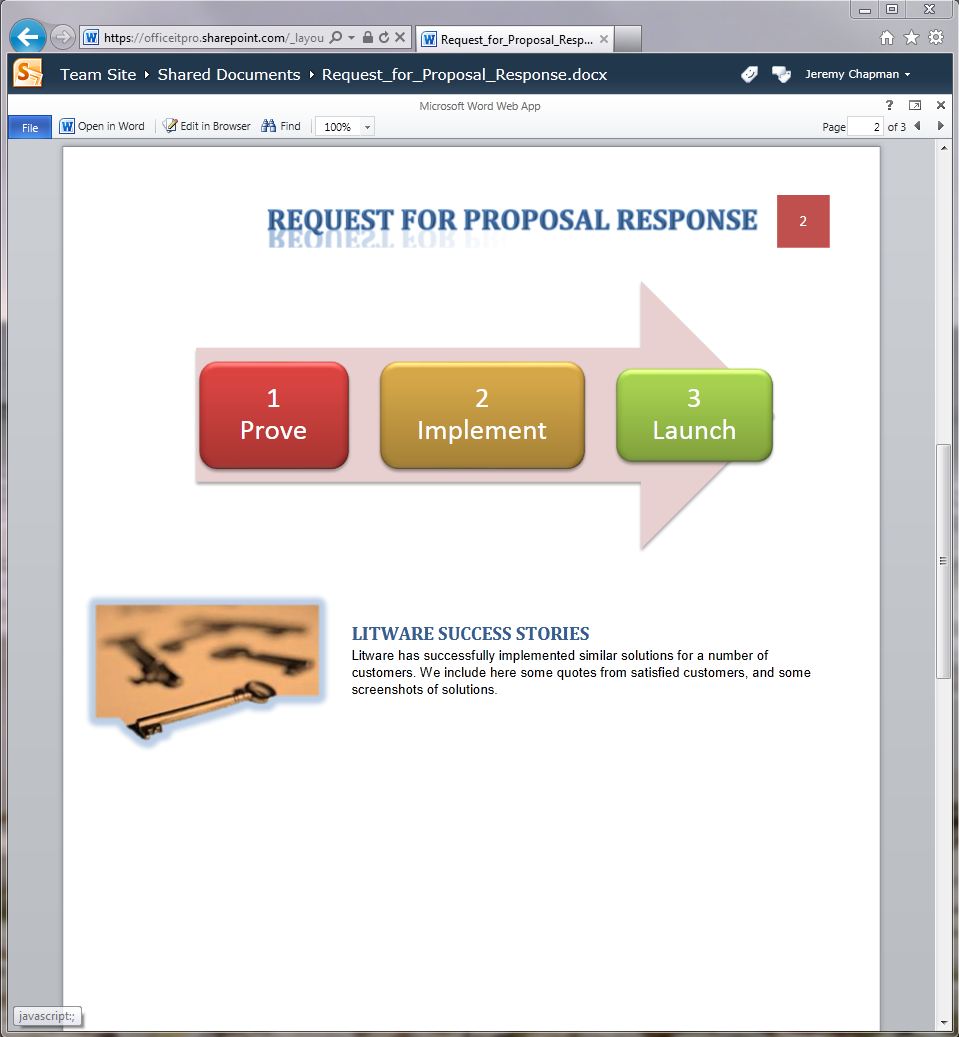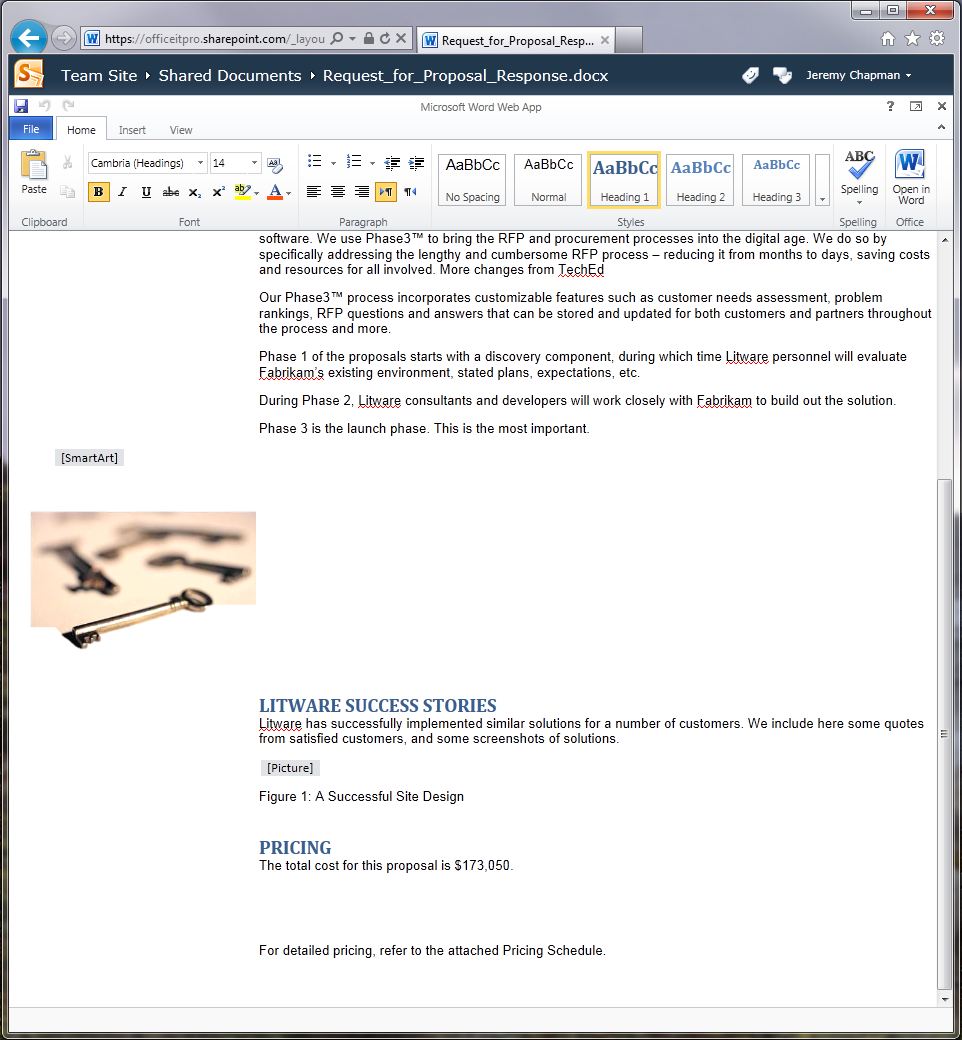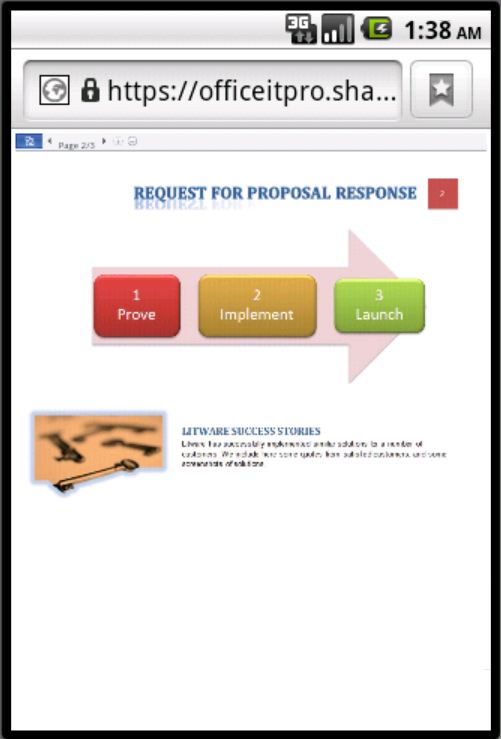Windows, iPad e Android - Gerenciando e Usando Seus Recursos do Office no Mundo dos Tablets (Parte 3) – Acessando o Office a partir do Navegador
Artigo original publicado em 19 de outubro de 2011, quarta-feira
Bem-vindo à terceira parte da série sobre gerenciamento de seus recursos do Office no mundo da computação com tablets. Na parte um, eu apresentei especialmente as principais formas de consumir o Office com rich clients, rich clients remotos, Office for Mac, Web Apps e Office no telefone. Na parte dois, eu falei sobre o consumo de email em tablets usando o Exchange ActiveSync, em comparação com os controles que você tem com outras plataformas para a Política do Grupo e descrevi opções para configurar o Office. Neste blog, eu vou discutir o Office Web Applications como parte do serviço SharePoint 2010 ou Office 365.
Acessando o Office a partir de vários dispositivos usando o Office Web Apps
Muitas pessoas pensam que o Office 365 é apenas outro nome do Office Web Apps. Na verdade, o Office Web Apps é provavelmente acessado com mais frequência via Windows Live ou ambientes gerenciados com a infraestrutura do SharePoint 2010. O Office 365, na verdade, refere-se à oferta inteira de email (via Exchange Online), colaboração (via SharePoint Online), mensagens instantâneas/serviços de reunião/voz (via Lync Online) e aplicativos clientes Office (via clientes completos do Office Professional Plus com assinatura e ativação por usuário ou pelo Office Web Apps). Agora que você sabe como acessar o Office Web Apps, vamos falar sobre ele por uns minutos. Para isso, vou reutilizar o que meus colegas da equipe do Office escreveram para a documentação TechNet:
“O Microsoft Office Web Apps é a companhia online para os aplicativos Office Word, Excel, PowerPoint e OneNote que permite que os usuários, independente de seu local, acessem e editem documentos. Os usuários podem visualizar, compartilhar e trabalhar em documentos com outras pessoas online por meio de computadores pessoais, telefones móveis e pela Web. O Office Web Apps está disponível aos usuários por meio do Windows Live e para os clientes de negócios com as soluções de licença de volume e de gerenciamento de documentos do Microsoft Office 2010 com base nos produtos Microsoft SharePoint 2010.”
O interessante que eu observo aqui é A: o Office 365 não é sequer mencionado (até meu ponto anterior) e B. chamamos de “companhias” todos os aplicativos do Office. O principal motivo para chamá-los de companhias é encontrado no mesmo site:
“Há algumas diferenças entre os recursos do Office Web Apps, Office Mobile 2010 e os aplicativos Office 2010.”
A palavra-chave acima é “alguma”. Quando você compara o conjunto de recursos do Office Web Apps com o Office Mobile 2010, eu diria “alguma” é mais ou menos certo e sugere funcionalidade similar. No entanto, quando você compara o Office Web Apps com uma cópia completa do Office Professional Plus 2010 ou até mesmo com aplicativos equivalentes nas versões 2007 ou 2003, “alguma” parece que os dois são comparáveis – eu gosto de pensar no Office Web Apps como fornecendo visualização de alta fidelidade e algumas funções centrais dos clientes inteiros, mas nunca recomendaria que ninguém substituísse todos os aplicativos do Office em um PC ou Mac (incluindo qualquer versão do Office suportada atualmente) pelo Office Web Apps. Por isso os chamo de companhias.
Como estamos basicamente falando sobre dispositivos de companhia neste blog, é uma boa analogia a se fazer. Da mesma forma, provavelmente você não queira substituir um PC completamente por um dispositivo slate de toque apenas se deseja conseguir executar alguma tarefa complexa (gravar documentos, análise estatística em uma planilha, criar uma apresentação, etc.) de que a mesma regra aplica-se para não substituir aplicativos de cliente completo do Office por seus equivalentes do Office Web Apps. Entretanto, há algumas funções do usuário em que as pessoas não executam tarefas complexas de criação ou edição e podem conseguir obter com um dispositivo somente de toque ou com o Office Web Apps. Acho que isso é mais a exceção do que a regra, mas ainda me lembro do final dos anos 1990 quando meus antigos chefes (antes de eu entrar na Microsoft) que ditavam verbalmente todos os emails para suas secretárias também.
Geralmente, o Office Web Apps compreende um componente visualizador (como o WordViewer.aspx), em que o documento é renderizado no servidor e um arquivo de imagem (PNG ou XAML) é enviado para o navegador para garantir fidelidade de visualização total.
Como o documento, na verdade, é renderizado no servidor remotamente e esse servidor está executando o Windows, ele pode renderizar o documento como se estivesse aberto em uma máquina Windows com o Office instalado localmente. Desde que o dispositivo possa visualizar o arquivo de imagem e processar as informações no cabeçalho, ele pode exibir o documento como gravado no computador Windows. As coisas começam a divergir um pouco no que se refere ao botão “Editar no Navegador” que você vê na imagem acima. Ao clicar ali, eu recebo algo como isto:
Observe que, no modo de edição, o SmartArt não é renderizado e eu perco parte da formatação, mas eu posso editar o texto com alguns controles limitados. Eu vou reduzir um pouco os controles por um segundo para mostrar as diferenças em comparação com um aplicativo cliente do Office completo:
E a faixa de opções do Microsoft Word de cliente completo:
Embora a guia “Início” do Word pareça muito próxima, você observará que diversas outras guias estão ausentes. Você também verá uma guia personalizada chamada “Toque”. Vamos falar sobre essa guia no próximo blog e como as guias clientes podem ser personalizadas para melhor uso do toque. A moral da história é que, se você valoriza coisas como configurar sua página e layouts de impressão, inserir notas de rodapé ou índices, mala direta, rastrear alterações, comentários e pontuações de outros recursos, a versão Office Web Apps do Word não substituirá o cliente completo e, assim, será relegada e posicionada como uma companhia.
Como estou escrevendo sobre como fornecer uma experiência do Office para os slates iPad e Android e também para o Windows, eis algumas capturas de tela do Office Web Apps nesses dispositivos:
Aplicativo da Web Excel Office no Modo de Edição em um iPad no Safari
Aplicativo da Web Word Office no Modo de Visualizador em um navegador Android
Embora o Office Web Apps não elimine a necessidade de aplicativos do Office completos para a maioria dos usuários, eles ainda permitem que vários dispositivos, fatores de forma e navegadores exibam e editem documentos. O Office Web Apps é suportado em vários navegadores PC, Mac, Linux e navegadores OS móveis, como versões recentes do Internet Explorer, Chrome, Firefox, Safari e Opera.
A principal questão para alguma é, então, como você permite que os usuários acessem o Office Web Apps, porque geralmente é necessária uma conexão com seus sites SharePoint internos, que, por sua vez, significa alguma forma de autenticação no local ouconectividade na rede de perímetro. Se você trabalhar com segurança, isso pode parecer espantoso. Embora eu não possa replicar os controles de segurança no Windows, há pouco que eu possa fazer para tornar a atividade maliciosa mais difícil. No próximo blog, vou discutir o conceito de diferenciação de acesso com base na confiança do dispositivo ou navegador e como ela pode ser instrumentada em um ambiente Windows. Certifique-se de ler as partes um e dois da série caso ainda não tenha lido – a parte três virá em breve.
Obrigado por sua leitura,
Jeremy Chapman
Gerente de Produto Sênior
Equipe do Office IT Pro
Esta é uma postagem de blog localizada. O artigo original encontra-se em Windows, iPad and Android - Managing and Using Your Office Assets in a Tablet World (Part 3) – Accessing Office from the Browser